Installation de GitHub Desktop sous Windows 7
Pour installer GitHub Desktop sous Microsoft Windows 7 64 bits, vous devez d'abord aller sur le site Web https://desktop.github.com/ et cliquez sur le bouton «Download for Windows (64bit)» :
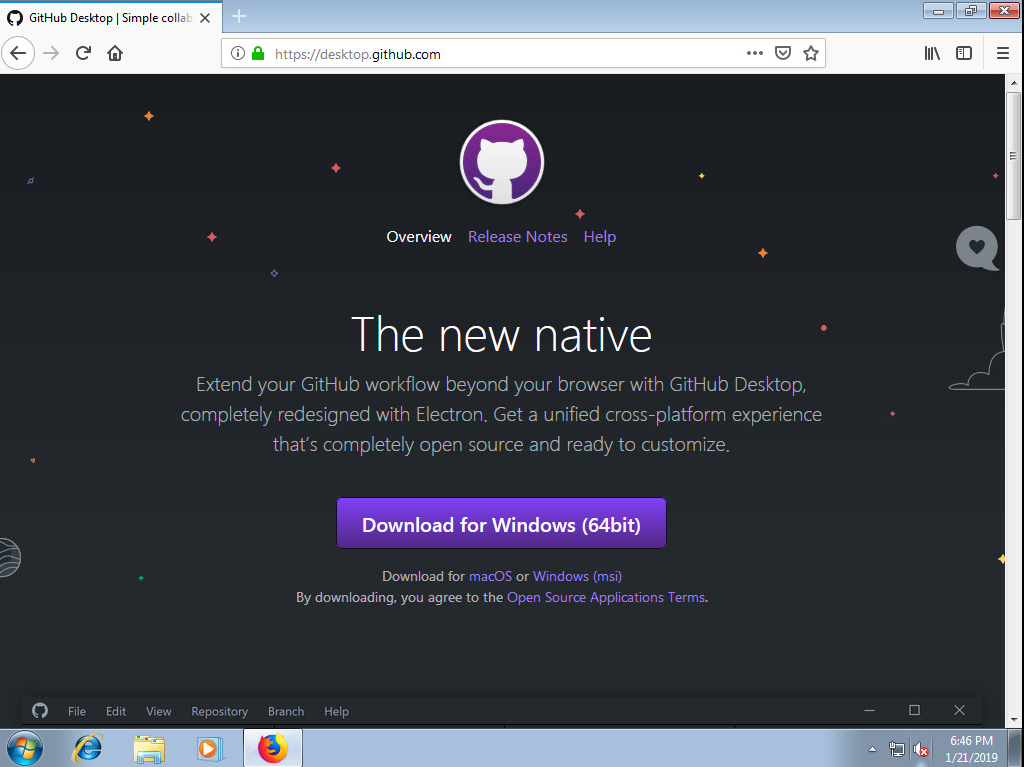
Il vous propose de sauvegarder le fichier. Vous cliquez sur le bouton «Save File» :
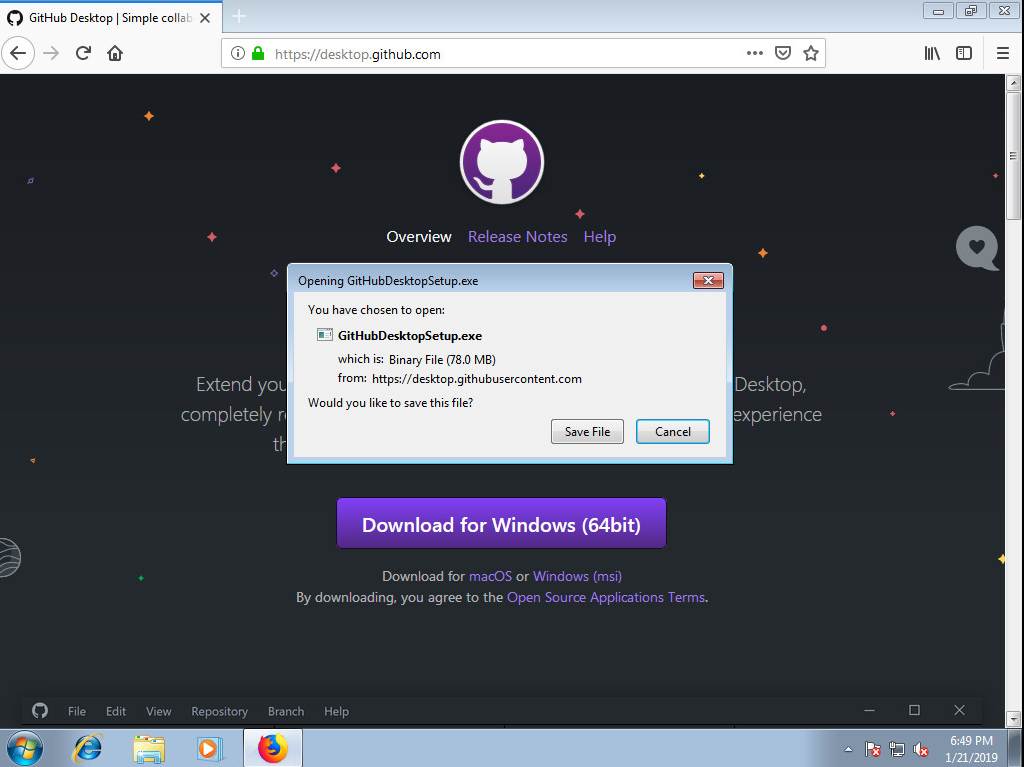
Il télécharge le fichier. Une fois le fichier téléchargé vous cliquez dessus :
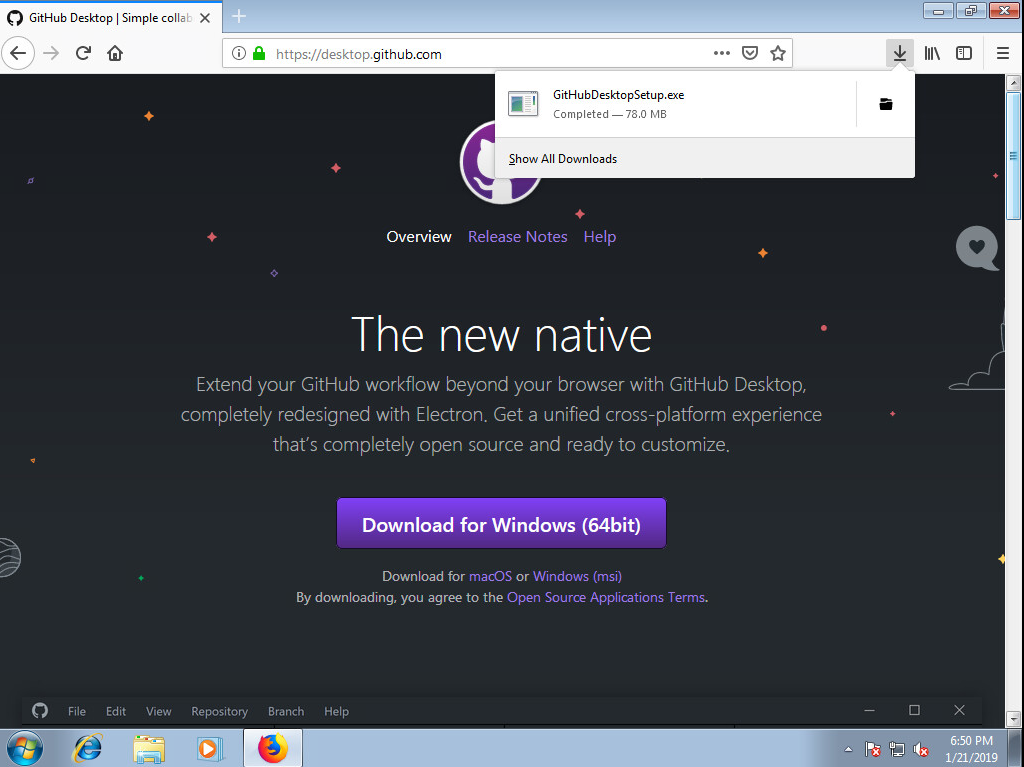
Vous cliquez sur le bouton «Run» pour lancer l'installation :
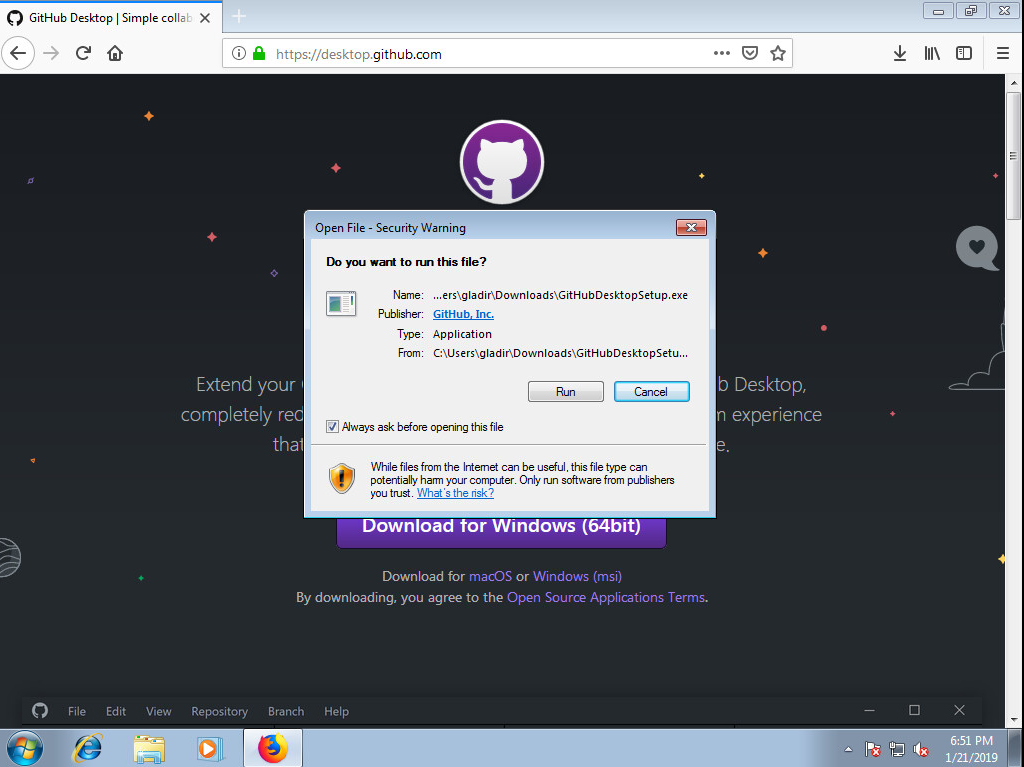
Fait surprenant, il n'y a aucun détail pour indiquer où installer GitHub Desktop, il passe directement à l'installation sans prévenir. Vous le laissez continuer.
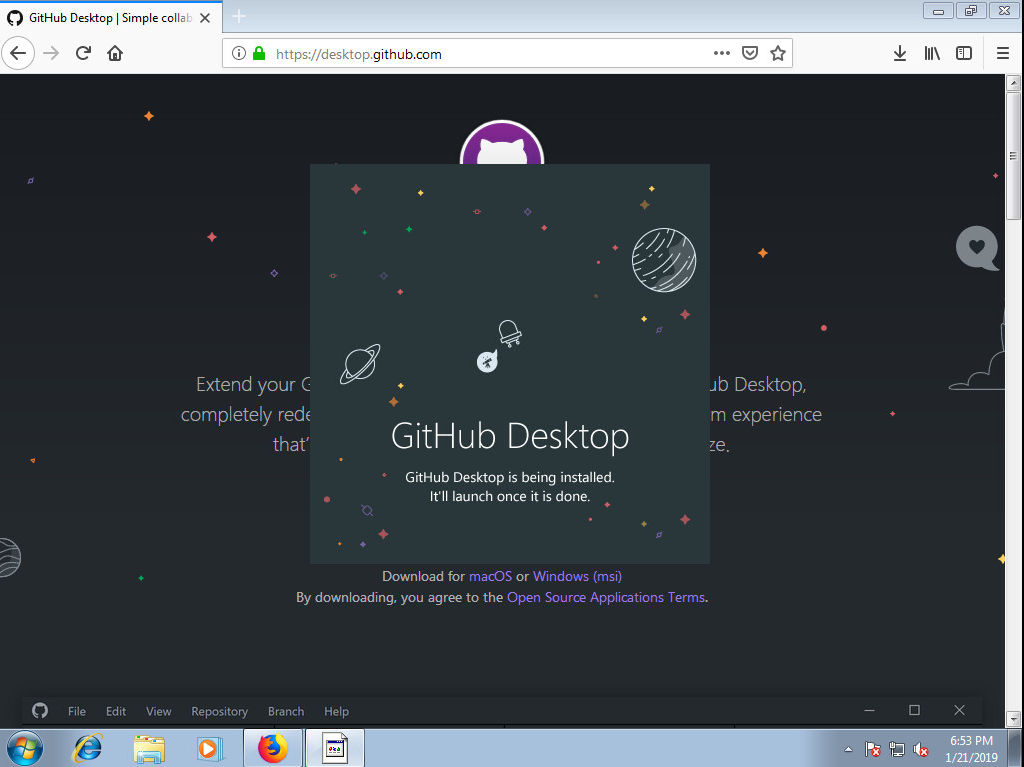
Finalement, au bout d'un certain temps, il affiche la page de bienvenue de GitHub Desktop, vous êtes maintenant près utiliser GitHub Desktop :
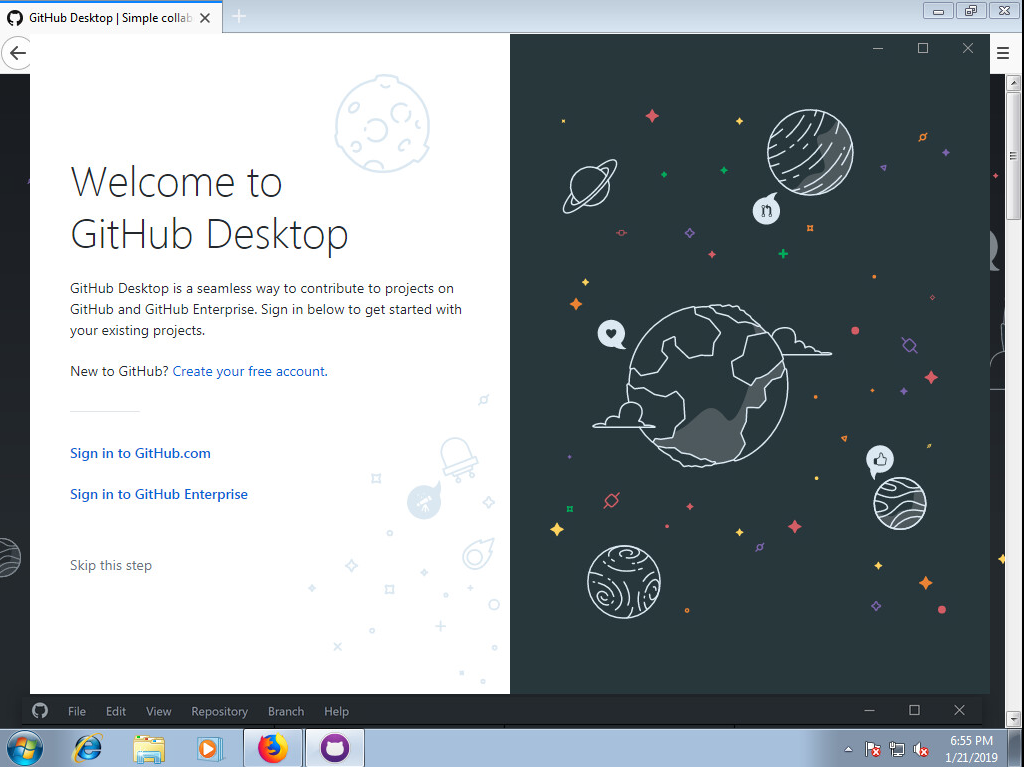
Voir également
Dernière mise à jour : Mardi, le 1er janvier 2019